Rendern zwischen in/out-punkten, Rendern von überladungsbereichen, Rendern zwischen in/out-punkten auf seite 512 – Grass Valley EDIUS Neo 3 Benutzerhandbuch
Seite 514
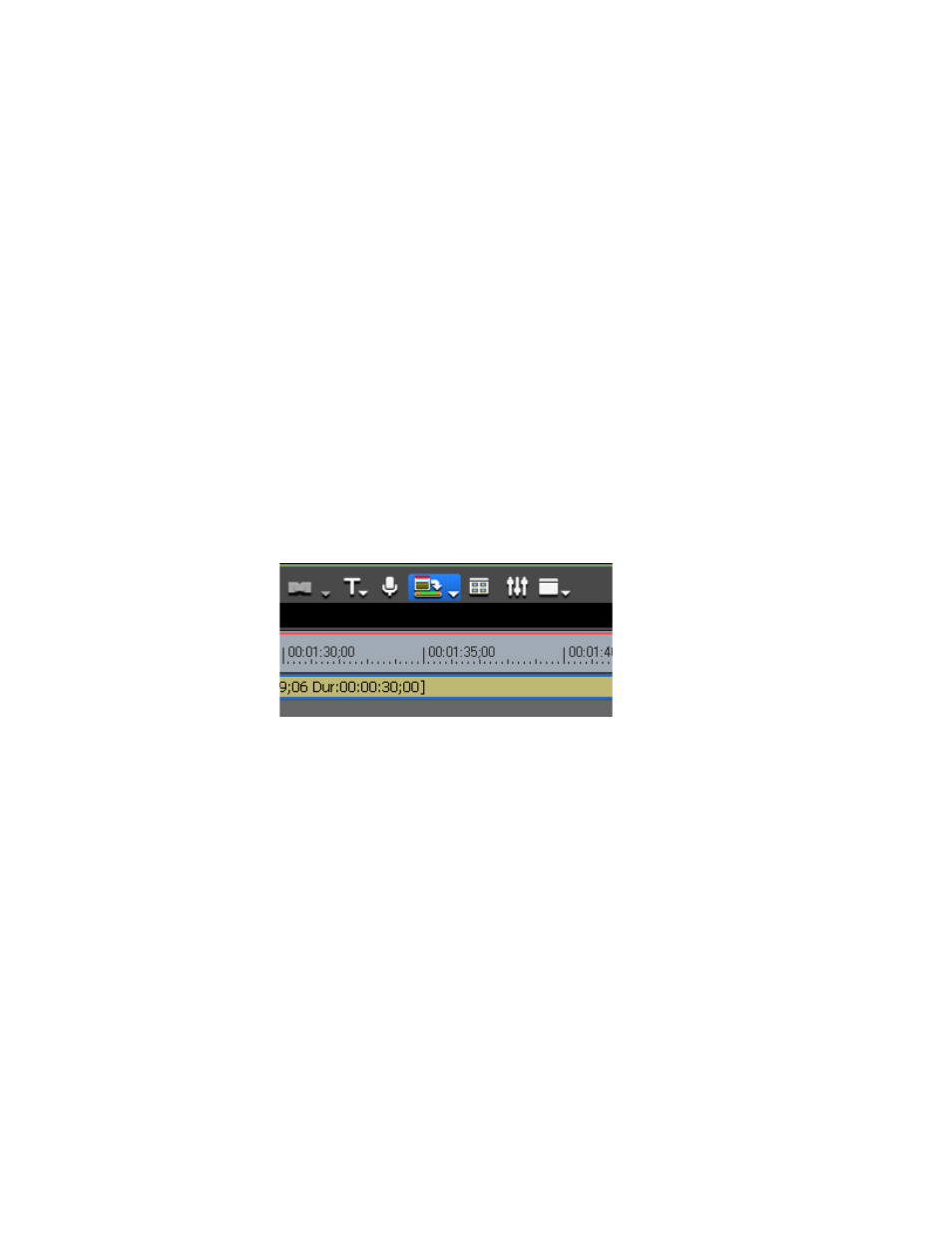
512
EDIUS NEO — Referenzhandbuch
Abschnitt 5 — Arbeiten mit der Timeline
Wenn das Rendern abgeschlossen ist, wird in der Zeitskala über dem
gerenderten Bereich eine grüne Linie angezeigt.
Rendern zwischen In/Out-Punkten
Verschiedene Bereiche, die zwischen In- und Out-Punkten gerendert
werden müssen, können mit der in diesem Abschnitt beschriebenen
Vorgehensweise gerendert werden.
Rendern von Überladungsbereichen
Führen Sie folgende Schritte aus, um Überladungsbereiche zwischen den
In- und Out-Punkten zu rendern:
1.
Falls erforderlich, setzen Sie die gewünschten In- und Out-Punkte in
der Timeline.
2.
Klicken Sie auf die Schaltfläche
In/Out rendern (Überladungsbereich rendern)
,
Abbildung 541 Timeline-Schaltfläche "In/Out rendern (Überladungsbereich rendern)"
Hinweis: Klicken Sie im Dialogfeld "Rendern" auf die Schaltfläche Abbrechen, um das
im Gang befindliche Rendern zu beenden.
Wenn das Rendern abgeschlossen ist, wird in der Zeitskala über dem
gerenderten Bereich eine grüne Linie angezeigt.
Alternative Methoden:
•
Wählen Sie in der Menüleiste des Vorschaufensters die Optionsfolge
"Rendern" > "Zwischen In/Out rendern" > "Roten Bereich rendern".
•
Klicken Sie auf die Listenschaltfläche [] auf der Schaltfläche
In/Out
rendern (Überladungsbereich rendern)
und wählen Sie im Menü die Option
"In/Out rendern" > "Überladungsbereich rendern".
•
Klicken Sie mit der rechten Maustaste auf die Zeitskala und wählen Sie
im Menü die Optionsfolge "In/Out-Punkt rendern" >
"Überladungsbereich rendern".
•
Drücken Sie die Tastenkombination [
Strg
]+[
Q
].